Ačkoli sofistikované editační programy jako Adobe Photoshop či GIMP disponují pokročilými funkcemi pro úpravu obrázků, pro běžné editační operace není nutné investovat do takto složitého softwaru a učit se s ním pracovat.
Existuje spousta webových aplikací, s jejichž pomocí lze snadno provádět běžné úpravy fotografií bez nutnosti instalovat jakýkoliv program. Sám často využívám online nástroje například pro prolnutí dvou snímků nebo pro úpravu průhlednosti. Tyto úkoly zvládají online nástroje s přehledem, a proto nemusím instalovat další software.
Pokud neupravujete fotografie pravidelně, pak vám mohu doporučit užitečné online nástroje, které uspokojí vaše běžné potřeby. Dále uvádím seznam obvyklých úprav fotografií spolu s nejlepším online nástrojem, který danou úlohu zvládne.
Odstranění pozadí
Pokud máte obrázek s jednoduchým pozadím, které chcete odstranit, online nástroj vám s tím dokáže pomoci. Výkon těchto nástrojů se však liší v závislosti na typu obrázku, proto doporučím hned dva nástroje.
Remove.bg a Slazzer jsou dva nástroje, které využívám pro odstranění pozadí. Oba automaticky rozpoznají pozadí a odstraní ho. Stačí pouze nahrát obrázek.
Doporučuji vyzkoušet zpracování obrázku pomocí obou těchto nástrojů, protože v závislosti na daném snímku může jeden z nich nabídnout lepší výsledek.
Pro případ, že byste chtěli prozkoumat další možnosti, existuje více online nástrojů pro odstranění pozadí.
Komprese obrázku
Jestliže potřebujete zmenšit velikost vašich obrázků, TinyPng nabízí skvělý bezplatný online nástroj pro kompresi obrázků. Umožňuje komprimovat až 20 obrázků současně, přičemž každý z nich může mít maximální velikost 5 MB.
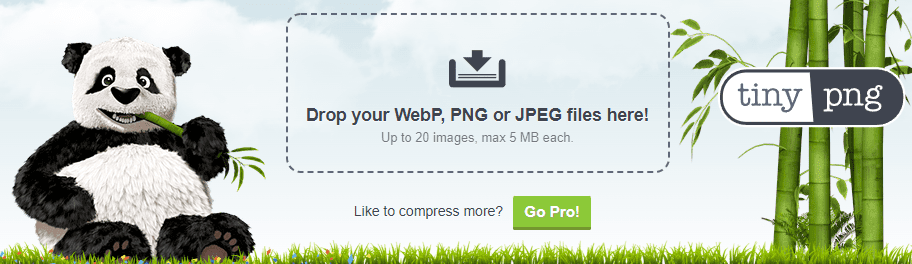
Rozmazání fotografií online
Upřímně, není mnoho nástrojů, které by pro tuto funkci nevyžadovaly registraci k plnohodnotnému editačnímu balíku. Nicméně, IMGonline nabízí základní nástroj pro rozmazání, který dokáže rozostřit celý obrázek s nastavitelnou intenzitou. Jednoduše nahrajete fotografii, zvolíte intenzitu rozostření od 1 do 300, kliknete na OK a máte rozmazaný obrázek. Pokud je to žádoucí, umožňuje i kompresi rozmazaného obrázku.

Překlopení fotografie
U některých fotografií může být kompozičně výhodné, když je překlopíte svisle nebo vodorovně. FlipAPicture je k tomu perfektní nástroj. Umožňuje překlápět obrázky oběma směry. Můžete nahrát vždy jeden obrázek, a jedinou možností konfigurace je volba směru překlopení.
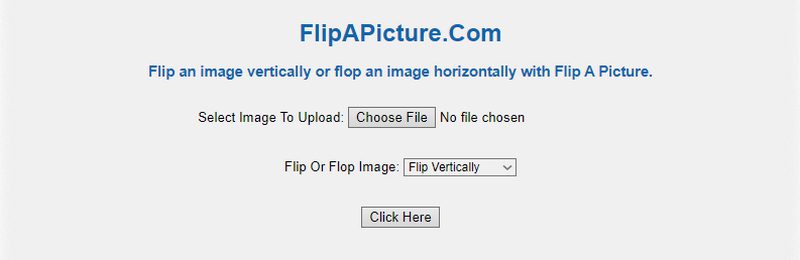
Zpracovaný obrázek se otevře v plném rozlišení a můžete si jej uložit pomocí volby „Uložit obrázek“, kterou nabízí váš prohlížeč.
Převod fotografií online
Online aplikace a služby mají různé požadavky na formát obrázků, proto je software pro převod obrázků často potřeba. Mně osobně se pro tyto účely osvědčil AConvert, protože se jedná o bezplatnou službu bez omezení (i když s reklamami). Podporuje více než 80 formátů obrázků a umožňuje hromadný převod.
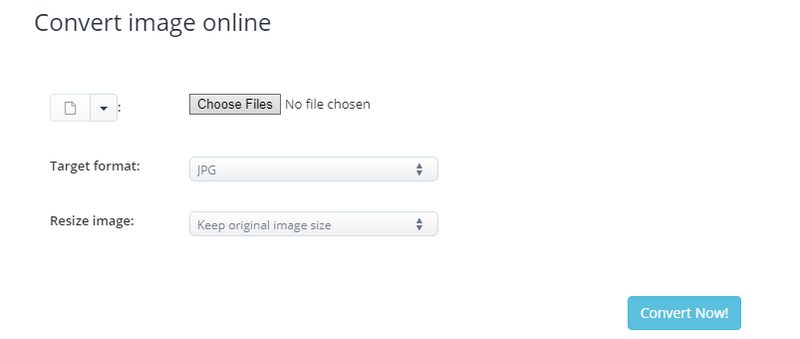
Můžete nahrávat soubory z počítače nebo z online úložiště obrázků. Před konverzí máte možnost změnit velikost obrázku, pokud je to potřeba.
Slučování fotografií
Už přes pět let používám pro tyto účely PhotoJoiner a zatím mě nikdy nezklamal, proto ho mohu s klidným svědomím doporučit. S jeho pomocí můžete sloučit 2 až 8 snímků vertikálně nebo horizontálně. Zvláště se mi líbí možnost změny rozměrů, která mi umožňuje nastavit finální rozměry obrázku tak, aby se velikost všech obrázků automaticky přizpůsobila.
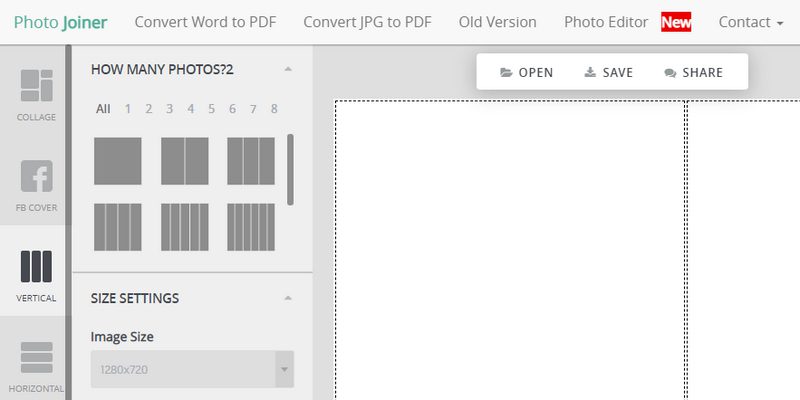
Stejně jako většina zde zmíněných nástrojů, je i tento zdarma a bez omezení.
Změna velikosti obrázku
Další častá úprava obrázků, protože většina aplikací a služeb má přesně specifikované požadavky na rozměry nahrávaných obrázků. Pro rychlou změnu velikosti online doporučuji Simple Image Resizer. Po nahrání fotografie vám nástroj umožňuje změnit rozměry buď procentuálně, nebo zadáním přesných hodnot.
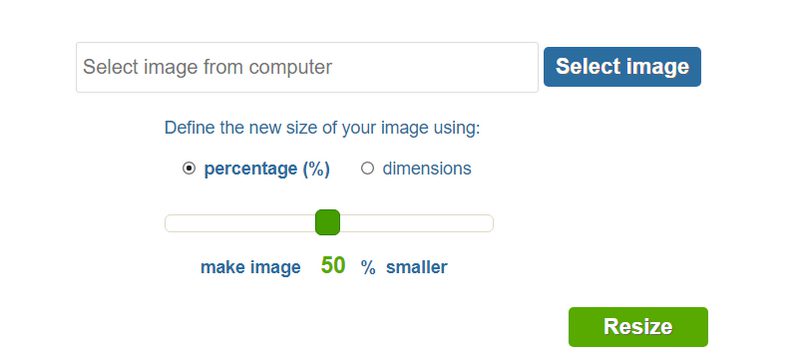
Překrývání obrázků online
Pokud potřebujete překrýt jeden obrázek přes druhý, funkce LunaPic Mix Two Images je pro to ideální. Sám ji často používám pro fotografie v mých článcích, protože je velmi jednoduchá. Stačí nahrát podkladovou i překryvnou fotografii, a můžete libovolně měnit velikost překryvné fotografie a posouvat ji.
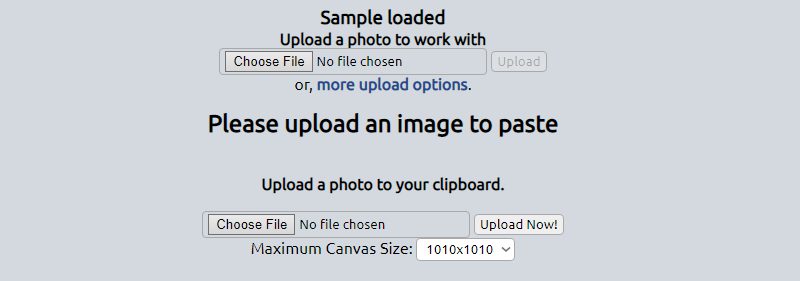
Velmi se mi také líbí možnost nastavit průhlednost překryvné fotografie, díky čemuž fotografie vypadají opravdu, jako by byly prolnuté.
Pokud máte obrázek obsahující text, který byste chtěli zkopírovat, online OCR nástroj vám může pomoci. OCR nástroj dokáže naskenovat obrázek a extrahovat veškerý text do upravitelného textového dokumentu. Doporučuji OnlineOCR, který dokáže extrahovat text až ze 46 jazyků z jakéhokoli obrázku.
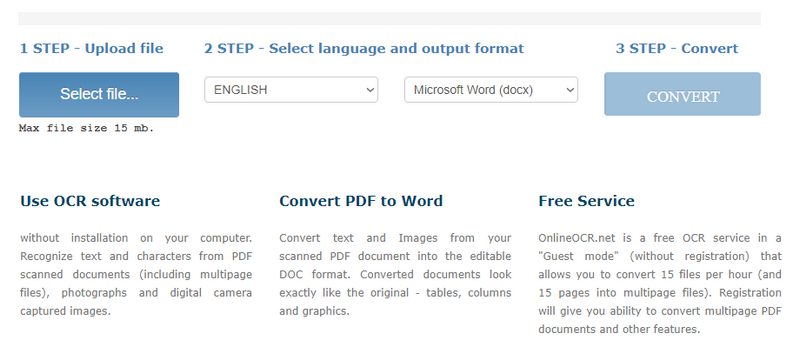
Za hodinu můžete extrahovat text z 15 obrázků. Výstupní dokument bude ve formátu Word, Excel nebo Text.
Zaostření obrázků online
Díky neostrému záběru nebo pohybu se často stává, že fotka je trochu rozmazaná. Naštěstí můžete obrázky online snadno doostřit a odstranit tak rozmazání nebo deformace. Funkce doostření PINETOOLS umí skvěle doostřit obrázky s pomocí posuvníku. Jednoduše nahrajete fotky a pomocí posuvníku nastavíte intenzitu doostření, dokud nedosáhnete čistého obrazu.
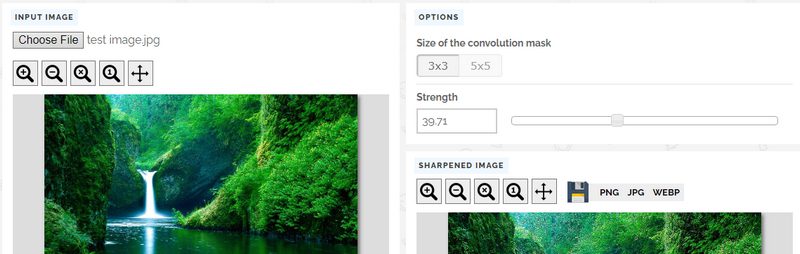
Proces můžete opakovat tak dlouho, dokud nedosáhnete dokonalého výsledku. Je tu i možnost zvětšit velikost konvoluční masky pro silnější efekt.
Fotoaparát při pořízení fotografie ukládá spoustu dat o ní, včetně typu a nastavení fotoaparátu, místa, času, specifikace obrázku a mnoha dalších. Pokud si chcete tato data o libovolném obrázku prohlédnout, stačí vám online nástroj. Metapicz vám umožní zobrazit metadata jakéhokoliv obrázku, který nahrajete.
Obrázek můžete nahrát z počítače nebo zadat URL adresu a metadata se zobrazí dole rozdělená do kategorií.
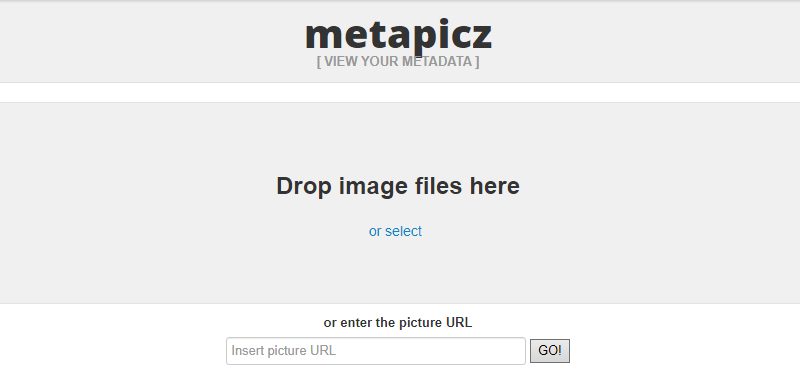
Jak jste si mohli všimnout z výše uvedeného popisu, metadata obsahují citlivé údaje, jako je poloha nebo datum/čas, které by se mohly zneužít. Pokud chcete obrázky někomu poslat nebo je nahrát online, odstranění metadat je důležité pro ochranu soukromí.
ExifRemove dokáže odstranit veškerá metadata z jakéhokoli obrázku o velikosti do 10 MB. Může zpracovávat pouze jeden obrázek najednou, ale funguje velice rychle ve srovnání s jinými nástroji, které jsem testoval.
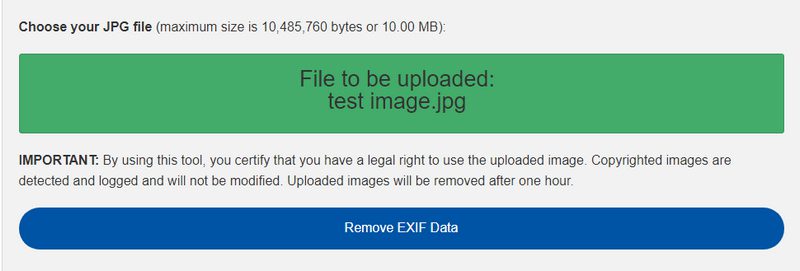
Odstranění červených očí
Není neobvyklé, že se na fotografiích objeví efekt červených očí, zvláště když je zapnutý blesk fotoaparátu. Dobrou fotografii však kvůli tomu nemusíte vyhazovat. S pomocí FixRedEyes, můžete červené oči z vašich snímků snadno odstranit. Na rozdíl od jiných podobných nástrojů vám tento nástroj umožňuje zadat přibližnou polohu očí, což výrazně zvyšuje šanci na úspěšné odstranění.
Stačí nahrát obrázek a pomocí rámečku vybrat oblasti, kde se červené oči vyskytují. O zbytek se postará nástroj sám.

Přidání vodoznaku
Pokud chcete chránit své obrázky před neoprávněným použitím, je důležité přidat vodoznak. Můžete použít Watermarkly, který vám umožní přidat vodoznak až k 50 fotografiím současně.
Bohužel bezplatná verze do obrázků přidává ještě malý dodatečný vodoznak. Pro jeho odstranění a získání dalších funkcí je nutné upgradovat na pro verzi. Navzdory tomuto omezení je tento nástroj velmi výkonný pro vytváření a používání vlastních vodoznaků.
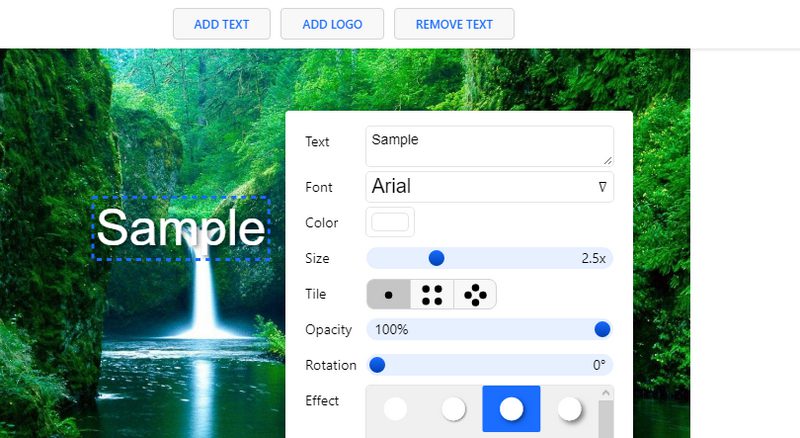
Pokud hledáte bezplatný nástroj bez vodoznaků a omezení, doporučuji vyzkoušet uMark online. Nabízí však pouze textové vodoznaky.
Biteable
Jednou z frustrujících částí správy účtů na různých sociálních sítích je nutnost vytvářet různé velikosti obrázků pro každou z nich. Biteable’s image resizer vám umožní jediným kliknutím získat správné velikosti obrázků pro více než 50 běžných formátů pro sociální média.
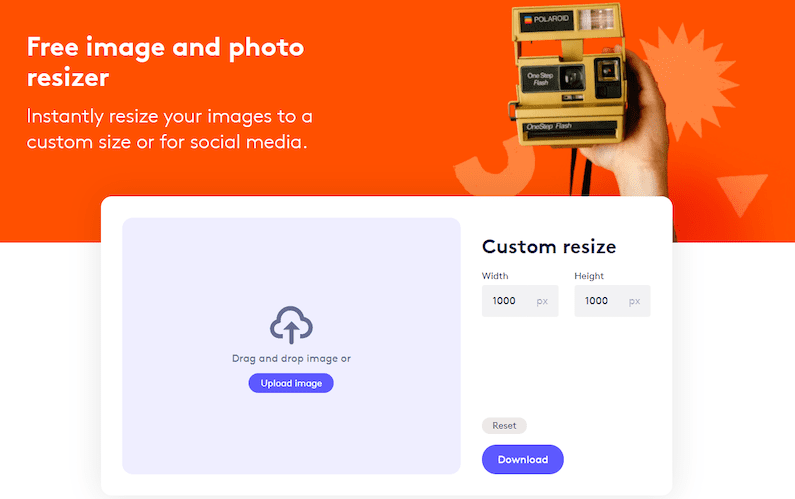
Závěrem
Pro výše uvedené úkoly jsem vybral ty nejlepší nástroje, které daný úkol nejlépe zvládnou zdarma. Určitě jste si všimli, že mnohé z těchto nástrojů jsou ve srovnání s podobným desktopovým softwarem velice jednoduché. Důvodem je to, že takové nástroje obvykle používají lidé, kteří je potřebují jen občas a chtějí práci rychle dokončit. Jednodušší nástroje jsou pro ně proto lepší. Pokud potřebujete provádět rychlé úpravy fotografií, tyto nástroje vám budou více než stačit.
Pokud jste blogger nebo specialista na sociální média, můžete prozkoumat online nástroje pro tvorbu obrázků.